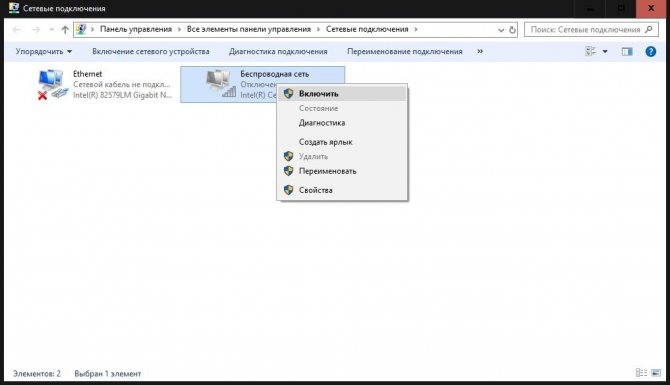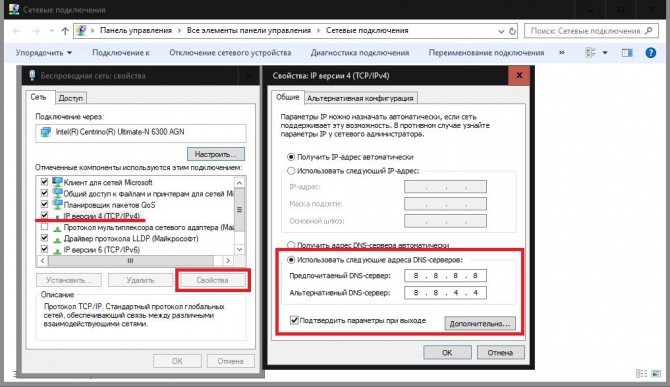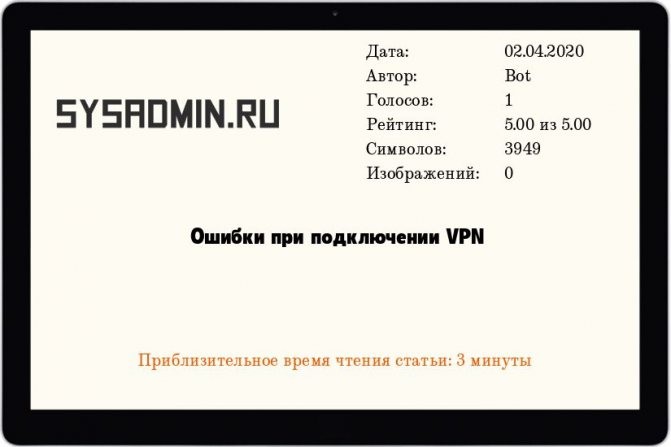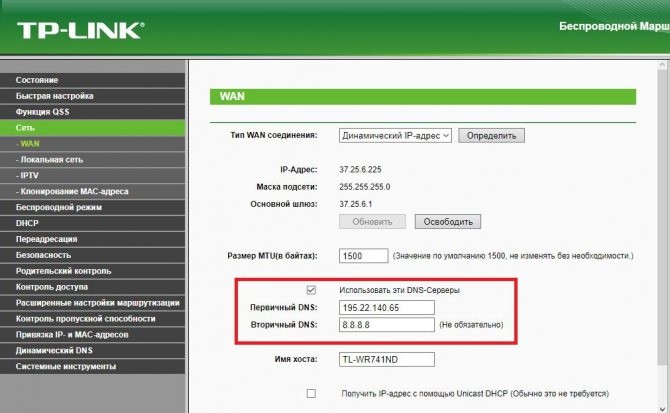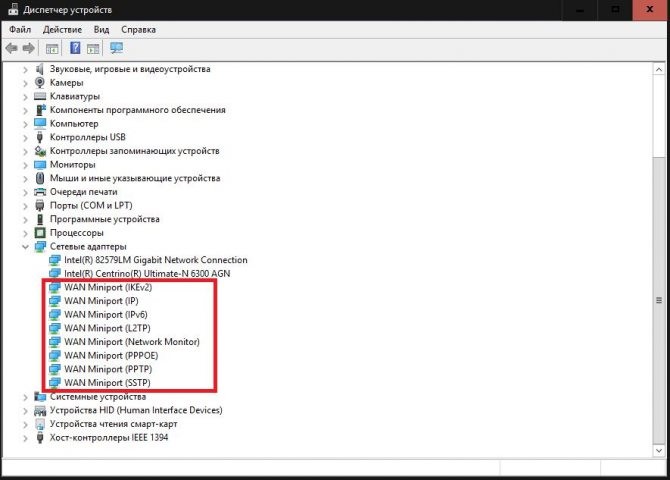Ошибка 651 (Windows 7)
- Отключите Антивирусы и Фаерволы (Брандмауэр).
- Проверьте есть ли у Вас «Подключение по локальной сети» и включено ли оно. Если его нет, то переустановите драйвера на сетевую карту.
- Посмотрите статистику свойств «Подключение по локальной сети». Если в графе принято пакетов стоит 0 или цифра замерла на месте и не меняется, то проверьте кабель от интернета в квартире, не пережат ли.
- Если ничего такого не нашли, то звоните в тех. поддержку провайдера и сообщите номер ошибки.
Ошибка 619 и другие
Ошибки при подключении к сети
Код ошибки 52:
Не удалось подключиться к сети из-за существования совпадающих имен.
Метод устранения:
Эта ошибка обычно возникает при регистрации компьютера в сети. Причина — совпадение
IP
-адреса
VPN
-соединения (этот адрес назначается автоматически) с IP-адресом, который уже есть в системе. Проверьте, какой адрес назначен DVB-плате, Адаптеру 1394, Адаптеру
Microsoft
замыкание на себя, или иному подключению, если таковое имеется, в общем случае он должен быть 192.168.138.138 (маска 255.255.255.0).
Код ошибки 600, 601, 603, 606, 607, 610, 613, 614, 616, 618, 632, 635, 637, 638, 645:
Произошла внутренняя ошибка Windows.
Метод устранения:
Перезагрузите компьютер. Если ошибка не исчезает, то проверьте Ваш компьютер на предмет наличия вирусов. Удалите недавно установленные программы, либо отмените недавние изменения в настройках
Windows
, если такие были.
Код ошибки 604, 605, 608, 609, 615, 620:
Читайте также: Предоставление услуг юридическим лицам от компании Ростелеком
Файл телефонной книги подсистемы удаленного доступа Windows и текущая конфигурация Удаленного Доступа к Сети несовместимы друг с другом.
Метод устранения:
Перезагрузите компьютер. Если ошибка не исчезает, то удалите и заново создайте
VPN
соединение.
Код ошибки 611:
Внутренняя конфигурация сети
Windows
некорректно настроена.
Метод устранения:
Перезагрузите компьютер и убедитесь, что локальная сеть нормально функционирует на Вашем компьютере. Если ошибка не исчезает, то обращайтесь в службу технической поддержки.
Код ошибки 612:
Внутренняя конфигурация сети
Windows
некорректно настроена.
Метод устранения:
Аналогично ошибке 611. Кроме того, ошибка может быть вызвана нехваткой ресурсов (памяти) на Вашем компьютере. Попробуйте закрыть запущенные программы.
Код ошибки 617:
Windows
находится в процессе подключения к Интернету, либо произошла внутренняя ошибка
Windows
.
Метод устранения:
Подождите несколько минут. Если подключение не установилось, и при повторном подключении ошибка повторяется, то перезагрузите компьютер.
Самые распространённые ошибки:
Код ошибки 619:
Неправильно настроены параметры безопасности VPN соединения, VPN-трафик блокируется на пути к шлюзу, либо настройки VPN не вступили в действие.
Метод устранения:
В свойствах
VPN
соединения откройте вкладку «
Безопасность
» — должно быть выбрано «
Обычные
(рекомендуемые параметры)» и должна быть галочка «
Требуется шифрование данных
(иначе отключаться)». Перезагрузите компьютер и попробуйте подключиться еще раз. Проверьте настройки Вашего брандмауэра, и, если не уверены в их правильности, отключите его.
Часть Первая:
1.
Настроить сеть, настроить нужный профиль и нажать «Применить». Данные для настройки профиля смотрите здесь.
2.
Нет денег на счете. Возможно сим блокировалась в следствии ухода баланса в минус. Подключена ли услуга
MMS/GPRS
?
3.
Неверные настройки профиля (точка доступа, номер дозвона, логин и пароль). Смотрим здесь.
4.
Плохая связь. Бывает что голосовой вызов работает а с
GPRS
проблема. Решений тут только два. Первое – переместить модем в другое место. Второе – попробуйте
SIM
другого оператора.
Часть Вторая:
1.
Проблемы с
COM
портами в следствии действия вредоносного ПО (вирусы, трояны и прочее). Нужно проверить компьютер антивирусом.
2.
Проблема с
COM
портами в следствии конфликта драйверов.
3.
Возможно установлено ПО от мобильного телефона. Для верности необходимо удалить всё ПО от мобильных телефонов. А так же «
Удаленный доступ
» удалить все профили соединений.
Пуск
>
Панель управления
>
Сетевые подключения
.
4.
Некорректно удалено предыдущее ПО. Лучше всегда удалять ПО через
Uninstall
который идёт с прграммой. Не забываем удалить здесь:
С Program Files
папка с Вашим ПО. После удаления ПО почистить реестр и сделать перезагрузку системы.
5.
Бывает что одни и те же драйвера в разных сборках ОС могут вести себя по разному. Иногда даже может оказывать влияние некоторые обновления Windows.
6.
Фаерволы и антивирусы могут блокировать выход в интернет. Как вариант временно отключить защиту. Если без них все будет соединяться нормально, то значит надо просмотреть все настройки.
7.
Windows SP3 более ранней версии. Не только модем, но и не все типы телефонов соединяются. Либо сделать откат до SP2, либо обновить Windows.
8.
Ошибка в работе софта модема. Надо просто закрыть ПО. Отсоединить модем и через
1-2
минуты подсоединить повторно.
Читайте также: Чем отличается 3g от 4g интернет главные виды отличий разбираем подробно
Часть третья:
9.
Иногда на модем может оказывать влияние помехи от компьютера. Использовать USB удлинитель и размещать модем как можно дальше от ПК.
10.
Нехватка питания модема. Такое случается на ноутбуках и старых материнках . Решение: использовать ХАБ.
Код ошибки 629:
VPN соединение было разорвано по причине плохого качества связи либо после неудачного согласования.
Метод устранения:
Обращайтесь в службу технической поддержки.
Код ошибки 633:
Модем уже используется или не сконфигурирован для исходящих звонков. Эта ошибка возникает, когда другое устройство с драйвером, который несовместим с Windows XP, находится в конфликте с модемом. Например, эта проблема может возникнуть при использовании устаревшего программного обеспечения Palm Pilot.
Метод устранения:
Устройство VPN, которое должно быть использовано сетью, не может быть открыто. Для решения проблемы выполните следующие действия.
1.
В безопасном режиме удалите все драйверы модема, а затем перезагрузите компьютер. Windows выполнит повторное обнаружение модема.
2.
Нажмите кнопку Пуск и выделите пункт Панель управления.
3.
Выберите команду Установка и удаление программ.
4.
Выделите несовместимое программное обеспечение, например Palm Desktop and Synchronization Software.
5.
Нажмите кнопку Заменить/Удалить и выполните действия, необходимые для удаления программного обеспечения.
Код ошибки 635:
Произошла ошибка в Windows.
Метод устранения:
Попробуйте переустановить VPN соединение, либо Windows целиком. Если ничего не помогает — обращайтесь в службу технической поддержки.
Код ошибки 642:
Вашему компьютеру присвоено имя NetBIOS, уже используемое в сети.
Метод устранения:
Поменяйте имя компьютера, Мой компьютер — Свойства — закладка «Имя компьютера» — в разделе «Идентификация».
Код ошибки 650, 721:
Сервер VPN не отвечает на запросы.
Метод устранения:
Проверьте настройки сетевого адаптера и убедитесь, что локальная сеть у Вас работает. Если Вы все проверили, но ошибок не обнаружили — звоните в техническую поддержку.
Код ошибки 678, 718, 769:
Отсутствует отклик от VPN (PPPoE) сервера.
Метод устранения:
Проверьте, работает ли у Вас локальная сеть. Проверьте настройки VPN (PPPoE) соединения и настройки Вашего фаерволла (если он установлен на Вашем компьютере). Если ничего не помогло, то обращайтесь в службу технической поддержки.
Читайте также: Как привязать лицевой счет к личному кабинету Ростелеком
Код ошибки 691:
Неправильно введен логин или пароль, либо закончились средства на счету.
Метод устранения:
Убедитесь, что при вводе логина и пароля клавиша «Caps Lock» на клавиатуре выключена, и установлена английская раскладка. Если Вы уверены, что правильно вводите логин и пароль, и у Вас имеются средства на счету (это Вы можете проверить в личном кабинете), то обратитесь в службу технической поддержки нашей сети.
Код ошибки 720:
Попытка подключения не удалась поскольку удаленному и локальному компьютерам не удалось согласовать управляющие протоколы РРР. Ошибка свидетельствует о повреждении разделов реестра, в которых хранится конфигурация Winsock.
Метод устранения:
Этап 1: Проверка целостности раздела Winsock2
1.
Нажмите кнопку Пуск, выберите пункт Выполнить, введите команду Command и нажмите кнопку ОК.
2.
Введите команду netdiag /test:winsock и нажмите клавишу ВВОД. Средство Netdiag отобразит результаты проверки ряда сетевых компонентов, в том числе Winsock. Для получения дополнительных сведений о данной проверке наберите команду netdiag в следующем виде: /v: netdiag /test:winsock /v
Примечание:
средство netdiag находится в папке SupportTools установочного диска ОС или же Вы можете скачать его по ссылке. Если средство Netdiag сообщает об ошибке необходимо восстановить раздел реестра Winsock2. Для этого следуйте инструкциям, изложенным далее.
Этап 2
: Восстановление поврежденной конфигурации Winsock Введите в командной строке
netsh winsock reset
Примечание: После выполнения команды перезагрузите компьютер. Если это не помогло, более полная версия по этой ошибке на сайте ufaman.ru
Код ошибки 734:
Протокол управления PPP-связью был прерван.
Метод устранения:
Проверьте настройки безопасности vpn-соединения: откройте вкладку «Безопасность» — должно быть выбрано «Обычные (рекомендуемые параметры)» и должна СТОЯТЬ галочка «Требуется шифрование данных (иначе отключаться)»
Код ошибки 735:
Неправильно настроено VPN соединение.
Метод устранения:
Убедитесь, что в настройках сети (а точнее в настройках протокола TCP/IP) VPN соединения не указан конкретный IP-адрес, и все параметры получаются автоматически.
Код ошибки 741, 742, 743, 789:
Неверно настроены параметры шифрования. Выбран неверный тип VPN соединения.
Метод устранения:
Зайдите в настройки VPN соединения, и отключите пункт «шифрование данных». Зайдите в настройки VPN соединения и на вкладке «Сеть» из списка «Тип VPN» выберите «PPTP VPN». Попробуйте повторно подключиться.
Код ошибки 797:
В настройках компьютера указано уже использующееся имя.
Метод устранения:
В настройках сетевой идентификации в поле «имя компьютера» введите Ваш логин, а в поле «рабочая группа» введите «crystalnet» (без кавычек)
Код ошибки 800:
Отсутствует доступ к VPN серверу.
Метод устранения:
Убедитесь, что у Вас включена локальная сеть и она работает, и что в настройках VPN сервера в поле «Имя компьютера» указан адрес «192.168.1.1» (без кавычек). Попробуйте пересоздать подключение, в случае неудачи обратитесь в службу техподдержки.
Ошибка 628
«Панель управления
» => «
Телефон и модем
» => «
Модемы
«.
Выбираем USB-модем через который подключаемся. Нажимаем клавишу — «Свойства
«. В появившемся окне выбираем вкладку — «
Дополнительные параметры связи
«.. В поле — «
Дополнительные команды инициализации
» прописываем строку инициализации своего оператора.
Сохраняем изменения, отсоединяем модем. Пробуем воспользоваться услугой.
Обновление: Возникновение Ошибки 628
может быть обусловлено наличием блокировки на номере телефона. Обратите внимание, что если на счете была задолженность, но при этом, абонентская плата уже начислялась в текущем периоде, то выход из блокировки станет возможен при минимальном балансе в 0,01 р.. Если Ваш номер был блокирован связи с недостаточным балансом для очередного списания абонентской платы, но при этом, баланс счета имеет положительное значение, то для возобновления обслуживания необходимо чтобы остаток средств на счете, был достаточным для оплаты стоимости пользования безлимитной опцией или интернет-пакета + 1 копейка. Ежемесячная плата будет списана следующей ночью.
N.B! Проверить самостоятельно наличие блокировки просто, достаточно позвонить с др. телефона на номер SIM-карты установленной в модеме. Если блокировка установлена, то Вы услышите фразу: «Абонент временно заблокирован». Также проверить наличие блокировки можно в «Интернет-помощнике». На главной странице, рядом со значение баланс лицевого счета будет присутствовать фраза: «услуги связи ограничены».
Ещё один вариант устранения данной ошибки.
Наиболее вероятно появление данной ошибки у пользователей неофициальной лицензией OS Windows 7. Исправить ситуацию можно установив патч.
Возможно еще одна причина возникновения ошибки 628. Windows XP:
ПУСК
=> «
Настройка
» => «
Панель управления
» => «
Сетевые подключения
«
Windows Vista:
ПУСК
=> «
Сеть
» => «
Центр управления сетями и общим доступом
» => «
Управление сетевыми подключениями
«
Читайте также: Как перейти на тариф домашний регион МТС что это такое
Windows Vista:
ПУСК
=> «
Сеть
» => «
Подключение к сети
«
Далее, необходимо выбрать левой кнопкой мышки своё подключение, по-умолчанию, MTS-Internet. Из раскрывающегося списка выбрать «Свойства» . Далее, необходимо в открывшемся окне перейти на вкладку «Безопасность». Здесь необходимо найти в поле «Параметры безопасности» активировать кнопку — «Обычные» (Небезопасный пароль) и выбрать кнопку «Параметры». Далее активировать кнопку напротив «Дополнительные». В открывшемся окне все значения привести к следующему виду:
Шифрование данных- необязательно (подключение даже без шифрования); Активировать кнопку «Разрешить следующие параметры». поставить галочку в чек-бокс напротив: «Незашифрованный пароль (PAP)»; Протокол проверки пароля (CHAP); «Протокол проверки пароля Microsoft (MS-CHAP-v2). Изменения необходимо сохранить и перезагрузить ПК.
P.S.
У некоторых пользователей, ошибка возникает из-за низкого уровня сигнала сети или подключения модема ч/з USB-кабель. Если подключаетесь через кабель, необходимо подключить напрямую в PC в тот же порт. Если уровень сигнала 3G низкий, то нужно выбрать «GSM».
Ошибка 678 (Windows XP)
- Отключите Антивирусы и Фаерволы (Брандмауэр).
- Проверьте есть ли у Вас «Подключение по локальной сети» и включено ли оно. Если его нет, то переустановите драйвера на сетевую карту.
- Посмотрите статистику свойств «Подключение по локальной сети». Если в графе принято пакетов стоит 0 или цифра замерла на месте и не меняется, то проверьте кабель от интернета в квартире, не пережат ли.
- Если ничего такого не нашли, то звоните в тех. поддержку провайдера и сообщите номер ошибки.
Исправляем
Как исправить, возникшую проблему:
Кабель
Необходимо убедиться, что сетевой кабель подключен к модему. Такое действие означает не только само подключение, проверить нужно нет ли дефектов кабеля.
Проверить обжим «джеков», проверить идут ли данные к модему. Для этого нужно в меня пуск выбрать вкладку выполнить и прописать ping , если передача пакетов проходит, то вернется ответ «ок».
Сетевой адаптер
Необходимо проверить статуса самого сетевого адаптера. Для этого необходимо зайти в меню пуск выбрать вкладку выполнить и ввести ncpa.cpl, затем нажать «ок». Тогда, когда параметр доступен, нужно выбрать «включить».
Манипуляции с модемом
Очень часто причиной ошибки становиться сам модем, сетевое устройство по сути – это тот же компьютер, который отвечает за перенаправление поступающих данных, он может просто «подвиснуть».
- отсоединить кабель от устройства;
- выключить питание модема, если кнопки нет, вынуть шнур из электрической розетки, подождать несколько минут;
- включить модем и подсоединить кабель.
Переустановка драйверов модема
Для того, чтобы выполнить такую операцию, необходимо скачать с сайта производителя сетевого оборудования, последнюю версию драйверов:
Установка нового подключения
Восстановление Winsock
- зайти в меню «Пуск», выбрать вкладку выполнить, набрать «netsh winsock reset» и нажать «Ввод»;
- при начале мигании командной строки, перегрузить компьютер.
Другие действия для устранения проблем:
- удалить все временные файлы интернета. Для этого нужно запустить все браузеры, которые используются, зайти в настройки и удалить все файлы.
Ошибка 815 (Windows Vista)
- Отключите Антивирусы и Фаерволы (Брандмауэр).
- Проверьте есть ли у Вас «Подключение по локальной сети» и включено ли оно. Если его нет, то переустановите драйвера на сетевую карту.
- Посмотрите статистику свойств «Подключение по локальной сети». Если в графе принято пакетов стоит 0 или цифра замерла на месте и не меняется, то проверьте кабель от интернета в квартире, не пережат ли.
- Если ничего такого не нашли, то звоните в тех. поддержку провайдера и сообщите номер ошибки.